 高中学业水平考试信息技术操作题步骤
高中学业水平考试信息技术操作题步骤
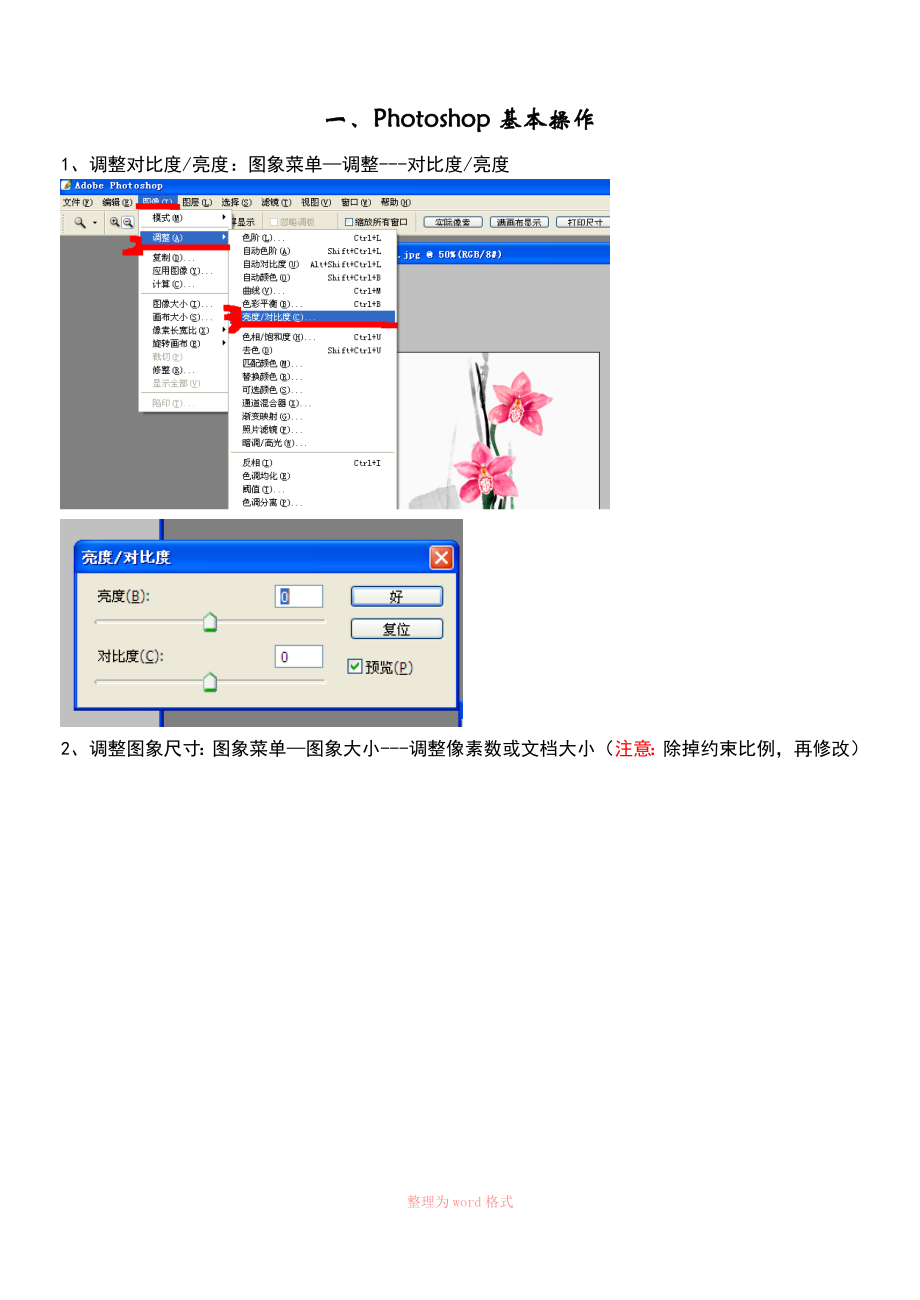


《高中学业水平考试信息技术操作题步骤》由会员分享,可在线阅读,更多相关《高中学业水平考试信息技术操作题步骤(10页珍藏版)》请在装配图网上搜索。
1、一、Photoshop基本操作1、调整对比度/亮度:图象菜单调整-对比度/亮度2、调整图象尺寸:图象菜单图象大小-调整像素数或文档大小(注意:除掉约束比例,再修改)整理为word格式整理为word格式3、设置锐化、模糊、纹理、扭曲等效果:滤镜菜单整理为word格式4、调整图象倾斜角度 :选择菜单全选;编辑菜单-变换-旋转,调整好角度,然后;用 裁切工具选择需要保存的区域,最后按要求保存,注意保存格式整理为word格式5、设置灰度模式:图像-模式-灰度6、添加文字:工具栏-选中文字设置字体、颜色、字号,用调整文字的位置设置文字图层特殊效果(内发光、浮雕等):右键单击文字图层混合选项整理为word
2、格式7、旋转画布:图像-旋转画布Flash题1、创建一个新的Flash文档,制作一个按钮元件(弹起显示字样,指针经过时文字“next”变为红色),然后制作一个只含有该按钮的一帧动画,测试影片,并以button.fla为文件名保存到C:KS文件夹下。1 “文件”菜单-新建-flash文档 2 “插入”菜单-新建元件(按钮类型)3 在工具栏找到文本工具在场景中添加文字“next”整理为word格式图1 4 在指针经过插入关键帧(见图1)-在场景中选中文字“next”,在属性面板设置颜色为红色(见图2)图2图35 单击“场景1”-在屏幕左侧元件库窗口将按钮元件拖出 (见图3)6 “控制”菜单-测试影
3、片7 “文件”菜单-保存找到C:KS路径-输入文件名button.fla2、创建一个新的Flash文档,首先将舞台背景设为蓝色,然后制作一个20帧的圆形变正方形的形状渐变动画,测试影片,并以“形状渐变”为文件名保存在C:KS文件夹下。1 “文件”菜单-新建-flash文档 2 属性面板-背景-蓝色(见图1)图13 画正方形选择20帧右键插入关键帧用“Del”键删除20帧的正方形-画圆形4点击第一帧关键帧属性窗口-补间下拉菜单 选择“形状”5“文件”菜单-保存找到C:KS路径-输入文件名“形状渐变”3、打开“C:KS奔跑.fla”,先将引导层延长至30帧,再将“C:KS骏马.gif”导入到库,然
4、后利用元件中的“骏马.gif”创建一个30帧的动画,让骏马从舞台右上到左下方,沿给定的引导线奔跑,测试影片,并以原文件名保存。1 “文件”菜单-打开-“C:KS奔跑.fla”2 时间轴选中引导层30帧-单击右键选择“插入帧”3 “文件”菜单-导入-导入到库整理为word格式4 单击图层1的第1帧-在屏幕左侧元件库窗口中将 图片(见图1)拖出至引导线起点位置5 单击图层1的30帧-右键插入关键帧-切换“选择”工具(黑色箭头)-将图片拖至引导线终点位置图16 点击第一帧关键帧属性窗口-补间下拉菜单 选择“动画”7 “控制”菜单-测试影片 8 “文件”菜单-保存4、打开C:KS文件夹下“小球运动.f
5、la”,添加一个图层,在新图层中利用元件库中的小球,制作一个25帧的小球运动动画,要求小球从桌面左端水平运动到右端,测试影片,以原文件名保存。1 “文件”菜单-打开-“C:KS小球运动.fla”2 点击“插入图层”(见右图)(生成图层2)3 在屏幕左侧元件库窗口中将小球拖出至引桌面左端图14 在图层2的20帧-右键插入关键帧-切换“选择”工具(黑色箭头)-将图片小球拖至引桌面右端5 点击第一帧关键帧属性窗口-补间下拉菜单 选择“动画”6 “控制”菜单-测试影片 7 “文件”菜单-保存5、用Flash制作一个20帧的形状渐变动画,将“中国加油”(依此将大小设为48,颜色为红色)形状渐变成“雅安加
6、油”(依此将大小设为48,颜色为红色),并以“wenzi.fla”为文件名保存在C:KS文件夹下。第一步:单击文本工具“A”输入文字“中国加油”在属性窗口里设置大小为48,颜色为红色,单击修改菜单分离(分离两次)。第二步:在时间轴20帧处插入关键帧选中“中国加油”按“Delete”键删除单击文本工具“A”输入文字“雅安加油”在属性窗口里设置大小为48,颜色为红色修改分离(分离两次)第三步:返回第一帧,设置补件属性为“形状”第四步:文件保存(选择相应路径和输入文件名wenzi.fla)整理为word格式PPT题1、打开C:ATA_MSOtesting161651-1D56POWERPOINTT1
7、_B03chun.ppt演示文稿,要求在幻灯片首页插入C:ATA_MSOtesting161651-1D56POWERPOINTT1_B03music.mp3,要求在幻灯片放映时能自动播放,循环播放直到停止,并且在幻灯片放映时隐藏声音图标。以原文件名进行保存。步骤:打开要求的ppt文件在首页位置插入影片和声音在弹出的对话框中找到相应目录下的文件确定即可弹出对话框中选自动出现一个小喇叭,小喇叭右键编辑声音对象在弹出的的对话框中顺序勾选“循环播放,直到停止”和“幻灯片放映时隐蔽声音图标”两个选项文件保存。2、打开“C:ATA_MSOtesting133428-210DPOWERPOINTT2_B0
8、3haiou.ppt”演示文稿,将海鸥图片设置自定义动画,效果要求为:向左的动作路径,速度为慢速。并以原文件名进行保存。步骤:打开相应文稿选中图片,右键自定义动画添加效果动作路径向左速度慢速文件保存。3、打开“C:ATA_MSOtesting082137-6379POWERPOINTT4_B03chenggong.ppt”演示文稿,并对该文件进行以下操作:先调整图片层次(在第一张幻灯片中有两张海鸥图片,先将盖在下面的海鸥图片显示出来)。再将第二张幻灯片中现有的艺术字“预祝考试成功”的字体设置为“华文行楷”,字号设为80号。并以原文件名保存。步骤:打开相应文稿在图片上,右键叠放次序置于顶层选中第
9、二张幻灯片中的艺术字,双击弹出对话框中,依次设置字体,字号等文件保存。4、打开C:ATAtesting094213-212APOWERPOINTT3_B03haiou2.ppt演示文稿,将幻灯片切换方式修改为:每隔3秒自动切换,切换方式为盒状展开,慢速,应用于所有幻灯片。以原文件名保存。步骤:打开相应文稿幻灯片放映幻灯片切换依次设置换片方式:每隔3秒,盒状展开速度慢速应用于所有幻灯片文件保存5、打开C:ATA_MSOtesting174424-6058POWERPOINTT5_B03haiou1.ppt演示文稿,在第一、二张幻灯片之间插入一张新幻灯片,并在新幻灯片中将图“C:ATA_MSOtesting174424-6058POWERPOINTT5_B03ho1.jpg”设置为本幻灯片的背景,并以原文件名保存到C:ATA_MSOtesting174424-6058POWERPOINTT5_B03文件夹下。步骤:打开相应文稿选中第一张幻灯片插入新幻灯片选中新幻灯片格式背景对话框中的下拉菜单里选择填充效果填充效果图片按相应目录找到图片文件插入文件另存为 友情提示:本资料代表个人观点,如有帮助请下载,谢谢您的浏览! 整理为word格式
- 温馨提示:
1: 本站所有资源如无特殊说明,都需要本地电脑安装OFFICE2007和PDF阅读器。图纸软件为CAD,CAXA,PROE,UG,SolidWorks等.压缩文件请下载最新的WinRAR软件解压。
2: 本站的文档不包含任何第三方提供的附件图纸等,如果需要附件,请联系上传者。文件的所有权益归上传用户所有。
3.本站RAR压缩包中若带图纸,网页内容里面会有图纸预览,若没有图纸预览就没有图纸。
4. 未经权益所有人同意不得将文件中的内容挪作商业或盈利用途。
5. 装配图网仅提供信息存储空间,仅对用户上传内容的表现方式做保护处理,对用户上传分享的文档内容本身不做任何修改或编辑,并不能对任何下载内容负责。
6. 下载文件中如有侵权或不适当内容,请与我们联系,我们立即纠正。
7. 本站不保证下载资源的准确性、安全性和完整性, 同时也不承担用户因使用这些下载资源对自己和他人造成任何形式的伤害或损失。
